Oracle資料庫安裝
ORACLE安裝與解除安裝步驟詳解
ORACLE安裝步驟
1、 將win32_11gR2_database_1of2.zip與win32_11gR2_database_1of2.zip 解壓到當前目錄(PS:選中兩個壓縮包後右鍵解壓到當前資料夾;必須同時解壓,不能單獨解壓否則會覆蓋檔案)

2、 解壓完成後設定檔案相容性: 進入 database資料夾 右鍵點選 setup.exe 屬性-相容性
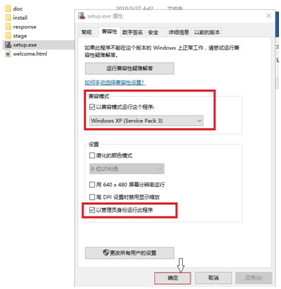
3、 雙擊 setup.exe 進行安裝 出現 doc視窗後 等待出現安裝介面(10秒到10分鐘不等)
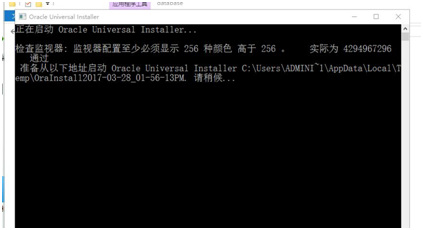
4、 進入安裝介面
a) 取消 接受安全更新


b) 選擇安裝選項 這裡選 建立和配置資料庫
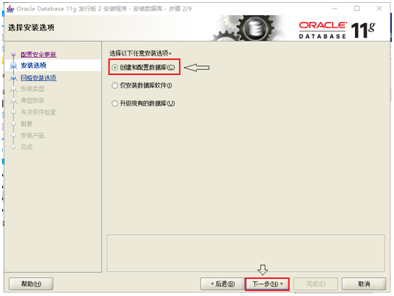
c) 系統類 選擇桌面類 (伺服器類:顧名思義 是 伺服器使用的)
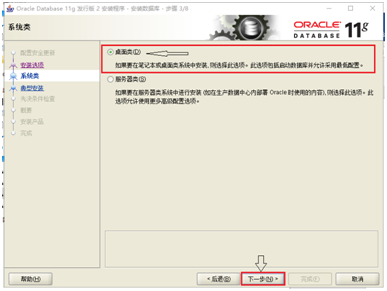
d) 選擇安裝路徑 –> 有預設路徑 也可以自定義路徑 但是自定義的話,只需要修改碟符路徑會自動生成
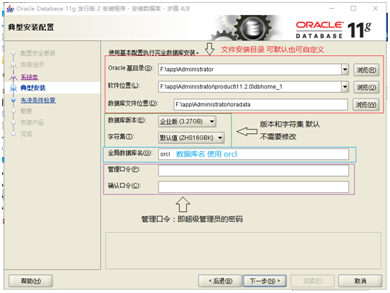
e) 先決條件檢測 在這裡可能會出現 失敗 那是電腦配置過低,勾選全部忽略就行
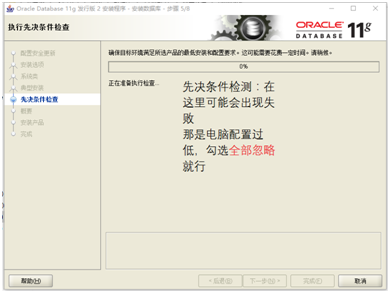
f) 概要 不管 直接點選 完成

g) 安裝產品完成後 自動彈出 複製檔案視窗
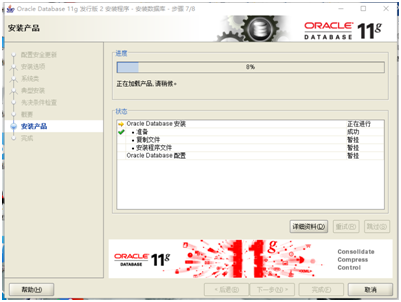

h) 口令管理
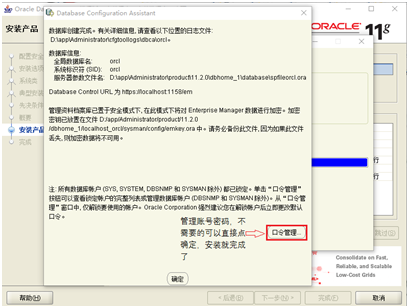

5、 測試安裝是否成功
通過 sqlplus / as sysdba 與 select * from dual; 指令進行測試
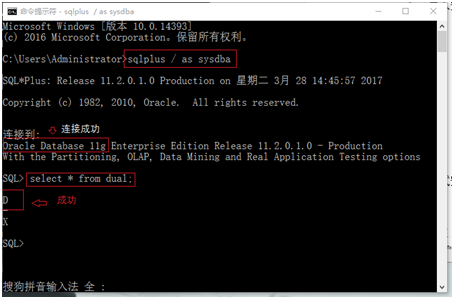
ORACLE解除安裝步驟
先刪登錄檔資訊-再停止程序服務(並刪除程序)-最後刪除檔案
1、 刪除登錄檔資訊
執行doc指令(regedit)開啟登錄檔
32位的作業系統 在登錄檔的 HKEY_LOCAL_MACHINE\SOFTWARE目錄下找到ORACLE目錄直接刪除
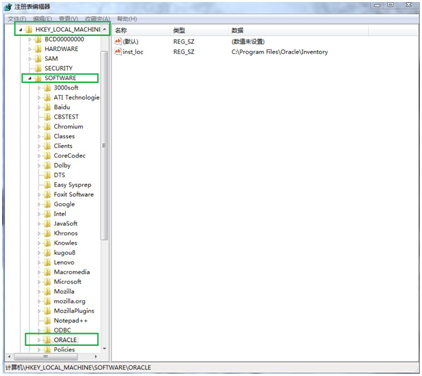
64位的作業系統 在登錄檔的 HKEY_LOCAL_MACHINE\SOFTWARE\WOW6432Node目錄下找到ORACLE目錄直接刪除
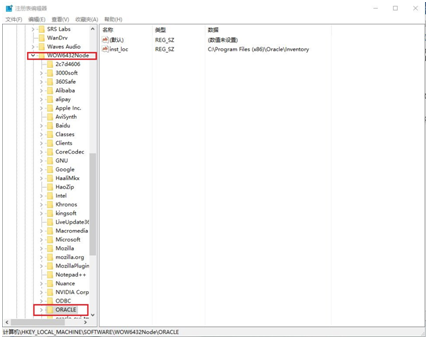
2、 停止程序服務(並刪除程序)
執行 services.msc 指令開啟程序服務 在 服務 中 停止所有正在執行的Oracle 程序
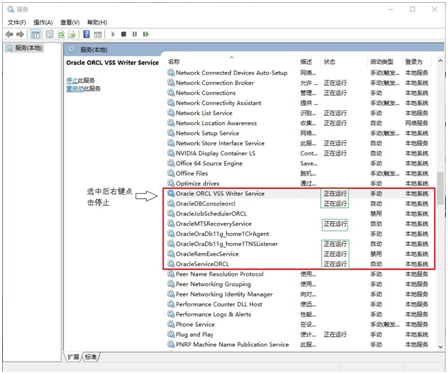
以管理員的身份執行 sc delete 指令刪除所有以 Oracle 開頭的 程序
OracleServiceORCL
OracleOraDb11g_home1TNSListener
OracleOraDb11g_home1ClrAgent
OracleMTSRecoveryService
OracleDBConsoleorcl
OracleJobSchedulerORCL
OracleVssWriterORCL

3.刪除安裝目錄下的app資料夾 和 C:\Program Files\ Oracle資料夾
(ps:win7系統下 app目錄無法刪除的 可以 右鍵app目錄—管理員取得所有權後再進行刪除
提示檔案被另一個程序的佔用的,確認解除安裝是正確的,沒有殘留的,可以重啟電腦再刪除)

